Análise do gravador de tela iTop: como usar, prós e contras, preços e muito mais
Hoje em dia, um bom gravador de tela é necessário para a maioria das pessoas. Você pode usá-lo para capturar sua tela, gravar vídeo e áudio, o que é útil para assistir e ouvir novamente reuniões online, fazer gravações de apresentações e tutoriais. Então Gravador de tela iTop está aqui para você. Com excelentes funções múltiplas e design fácil de usar, ele pode satisfazer quase todas as suas necessidades de gravador de tela. Verifique esta revisão para analisá-la profundamente.
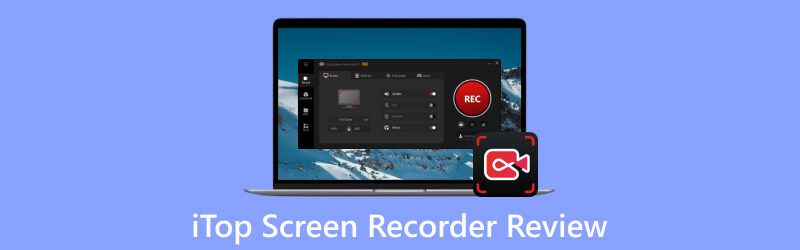
- LISTA DE GUIAS
- Parte 1. O que é o gravador de tela iTop
- Parte 2. Como usar
- Parte 3. Prós e Contras
- Parte 4. Uma alternativa: gravador de tela ArkThinker
- Parte 5. Perguntas frequentes sobre o gravador de tela iTop
Parte 1. O que é o gravador de tela iTop
Com a ajuda do iTop Screen Recorder intuitivo, eficaz e simples, você pode gravar todas as operações do seu PC e produzir filmes. O gravador de tela gratuito para PC possui quatro modos que tornam simples e rápido gravar clipes de tela, câmera, áudio e jogos.
Capture sua tela com flexibilidade
Você pode gravar qualquer área da tela, seja em tela inteira ou em uma região selecionada em uma proporção fixa de 16:9 ou 4:3. A gravação de alta qualidade pode ser feita sem problemas e sem atrasos. Após a gravação, você pode gerar vídeo e áudio em mais de 12 formatos, incluindo MP4, AVI, MKV, MOV, MP3, etc.
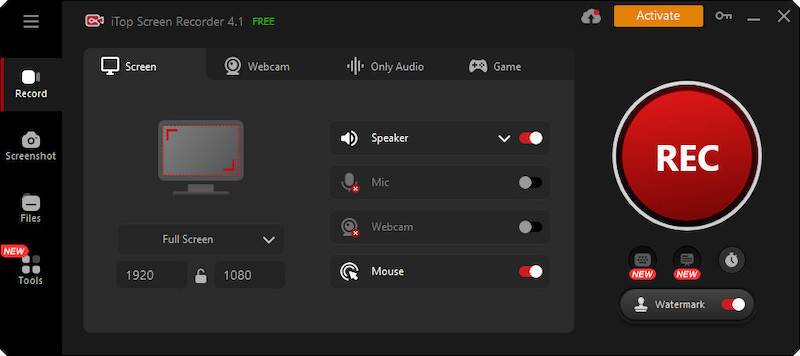
Grave vídeo, áudio e webcam simultaneamente
Com uma câmera e um microfone, você pode capturar seu rosto e sua voz em um vídeo para tutoriais, jogos e outros fins. Para música ou voz, você também pode gravar e salvar um arquivo de áudio separado.
Gravação de jogos sem atraso
Um modo de jogo agora está disponível no iTop Screen Recorder para gravar suas melhores performances. O gravador de tela usa aceleração de hardware NVIDIA, AMD e Intel para capturar clipes de jogos em 4K UHD e 1080P 90fps FHD sem quedas ou atrasos de FPS. Uma câmera pode ser usada para gravar simultaneamente o jogo e a si mesmo.
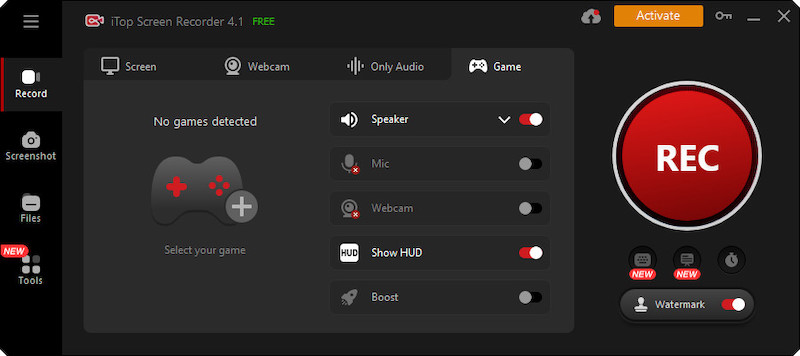
Programação de Gravação
Você pode definir antecipadamente um horário de início e término para suas gravações com a função de agendamento, o que pode tornar sua gravação o mais conveniente possível.
Capaz de compartilhar em plataformas de vídeo populares
O iTop Screen Recorder permite que você compartilhe seus vídeos diretamente em várias plataformas de vídeo online, como YouTube, Facebook, Instagram, etc.
Download grátis
Você pode baixar o iTop Screen Recorder gratuitamente por um serviço limitado. Para atualizar para a versão Pro, pague $19,99 por mês ou $32,99 para 1 PC e $39,99 para 3 PCs.
Parte 2. Como usar
Inicie o gravador de tela iTop. Selecione a área de gravação de acordo com suas necessidades.
Escolher Palestrante, Microfone, Rato e Webcam de acordo com suas necessidades.
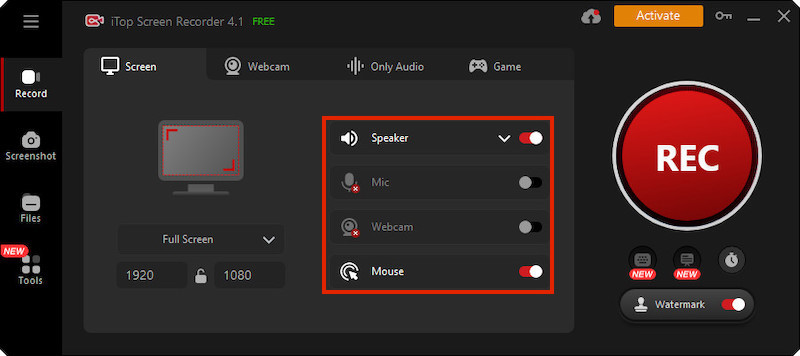
Quando estiver pronto para gravar, clique em GRAVANDO botão. Você também pode definir uma tecla de atalho para iniciar. Após alguns segundos, a gravação começará.
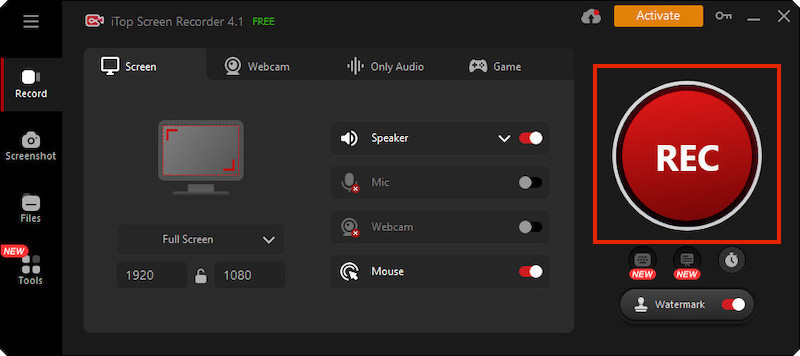
Para parar a gravação, clique em Parar botão.
Na seção Meus Criadores, você pode encontrar sua gravação e editá-la com o botão de edição.
Parte 3. Prós e Contras
- Uso extensivo
- Capaz de editar vídeos internos, incluindo aplicação de filtros, adição de adesivos e marcas d'água
- Teclas de atalho autoconfiguráveis e vários formatos de saída
- Agendar gravação
- Somente para sistema Windows
- Saída de baixa qualidade
- Versão gratuita tem marca d'água
Parte 4. Uma Alternativa – Gravador de Tela ArkThinker
O que o gravador de tela ArkThinker pode fazer?
Gravador de tela ArkThinker é um gravador de tela universal. Você pode gravar sua tela, reuniões online, processo de jogo e assim por diante. Ele fornece versões para Windows e Mac.
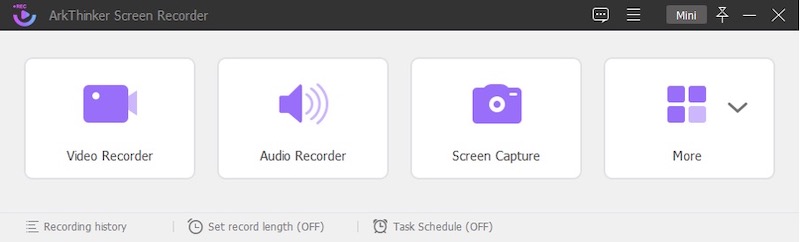
É capaz de gravar tela ou vídeo sem danos e gravar apenas o áudio do sistema do computador ou o som do microfone. Você pode capturar sua webcam e gravar com ela ligada. Sua função de instantâneo permite tirar instantâneos de qualquer janela. Mais importante ainda, a gravação de tela pode suportar gravação em resolução 4K sem qualquer atraso.
O vídeo não será produzido imediatamente após terminar a gravação. Você pode examiná-lo e garantir que tudo esteja correto quando tiver tempo. Você pode usar o aparador para modificar seu vídeo se houver algum problema. É hora de acertar o Salvar botão quando terminar de assistir ao filme e estiver completamente satisfeito. A área de visualização pode ajudá-lo a evitar perda de tempo produzindo o vídeo errado.
Além do mais, com o gravador de tela ArkThinker, você pode capturar telas de dispositivos iOS e Android em seus PCs. Você pode usá-lo para gravar as telas do seu computador se não conseguir gravar as telas do seu iPhone ou telefone Android diretamente no dispositivo. Para tornar a visualização de filmes mais confortável, esta função pode ampliar a tela do iPhone ou Android no seu PC.
Como usar o gravador de tela ArkThinker?
Inicie o gravador de tela ArkThinker.
Selecione sua área de gravação.
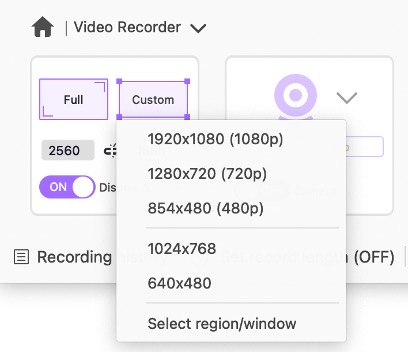
Quando tudo estiver pronto, pressione o GRAVANDO botão para iniciar a gravação. Ou pressione a tecla de atalho que você definiu.
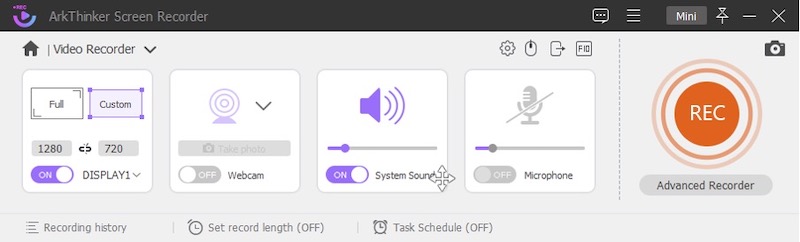
Pressione o botão Parar ou tecla de atalho para interromper a gravação.
Se você quiser fazer ajustes em seu vídeo, use o aparador de vídeo. Em seguida, produza em qualquer formato de vídeo ou áudio desejado.

Parte 5. Perguntas frequentes sobre o gravador de tela iTop
O gravador de tela iTop é seguro para uso?
iTop Screen Recorder é um gravador de tela confiável do Windows. Existem medidas tecnológicas e organizacionais adequadas para garantir que não haja problemas com vírus ou hackers, uma vez que leva a sério a segurança dos dados e informações do cliente. Portanto, você não precisa se preocupar com a segurança ao usar o iTop Screen Recorder.
Posso usá-lo na transmissão ao vivo de jogos?
Você pode gravar seu jogo, mas não pode usá-lo diretamente na transmissão ao vivo do jogo.
Onde posso obter uma versão crack?
Não podemos quebrar o iTop Screen Recorder para você em relação aos direitos autorais e desencorajamos fortemente isso. Faça o download através do site oficial.
Conclusão
Quanto aos usuários do Windows, o iTop Screen Recorder é definitivamente um ótimo aplicativo para gravação de tela. Pode ser de grande utilidade quando você deseja gravar reuniões e apresentações online, criar videoaulas ou gravar jogos, entre outras coisas. Se você se interessou depois de ler isto revisão no iTop, você pode baixá-lo gratuitamente e usar a versão de teste. Mas não se esqueça: Gravador de tela ArkThinker está sempre aqui para ajudá-lo quando você estiver disposto a tentar outro.
O que você acha deste post? Clique para avaliar esta postagem.
Excelente
Avaliação: 4.9 / 5 (com base em 436 votos)
Encontre mais soluções
Grave chamadas do Skype: um guia passo a passo para obter chamadas de vídeo do Skype Os 6 principais aplicativos e softwares de gravador de palestras para usuários de dispositivos móveis e desktops 3 maneiras mais fáceis de gravar a jogabilidade do Minecraft no Windows e macOS Melhores recomendações de gravador de câmera: software e hardware Análise do Nvidia ShadowPlay e melhor alternativa ao ShadowPlay Revisão final do FlashBack Express e melhor alternativaArtigos relativos
- Gravar vídeo
- Revisão D3DGear 2023: recursos, prós e contras e sua melhor alternativa
- Análise do Radeon ReLive – Download, recursos e alternativa
- Gravador DU: revisão, recursos e a melhor alternativa
- Revisão ShareX 2023 – Recursos, preços e melhores alternativas
- Grave a jogabilidade do PS4 com gravador nativo/PC/placa de captura
- Como gravar uma apresentação em PowerPoint com áudio
- Guia detalhado sobre como gravar jogos no Nintendo Switch
- Análise, recursos e melhor alternativa do Screencast-O-Matic
- Revisão final do FlashBack Express e melhor alternativa
- Revisão completa do gravador de tela oCam e melhor alternativa oCam



